
William Charles
0
3935
895
 En el mundo de los negocios, todo se trata de estándares. Cada industria tiene su propio software estándar que casi todos usan por una razón u otra. Para ingeniería y redacción técnica, AutoCAD es ese software casi universal.
En el mundo de los negocios, todo se trata de estándares. Cada industria tiene su propio software estándar que casi todos usan por una razón u otra. Para ingeniería y redacción técnica, AutoCAD es ese software casi universal.
AutoCAD es una herramienta muy completa, que se atribuye a su popularidad. Para el dibujo técnico y todo eso, es lo mejor.
Desafortunadamente, no importa cuán útil o completo sea el programa; Es raro encontrar uno que sea perfecto. AutoCAD no es una excepción. Una característica importante que falta en AutoCAD es la capacidad de exportar un dibujo a un PDF, el estándar casi en todos los ámbitos para documentos comerciales.
No temas, con DWGgateway estarás sacando archivos PDF de tus dibujos en poco tiempo para agregarlos a un informe o simplemente enviarlos a un jefe o cliente.
Puede descargar el software aquí. No es demasiado grande y, por lo tanto, no debería ser demasiado complicado descargar.
Después de descargar el software, debe verificar que AutoCAD esté instalado en su máquina porque el software no se instalará si no.
Haga doble clic en la instalación y el proceso debería comenzar como cualquier otra instalación.
Después de la pantalla de inicio, debería aparecer la siguiente pantalla:
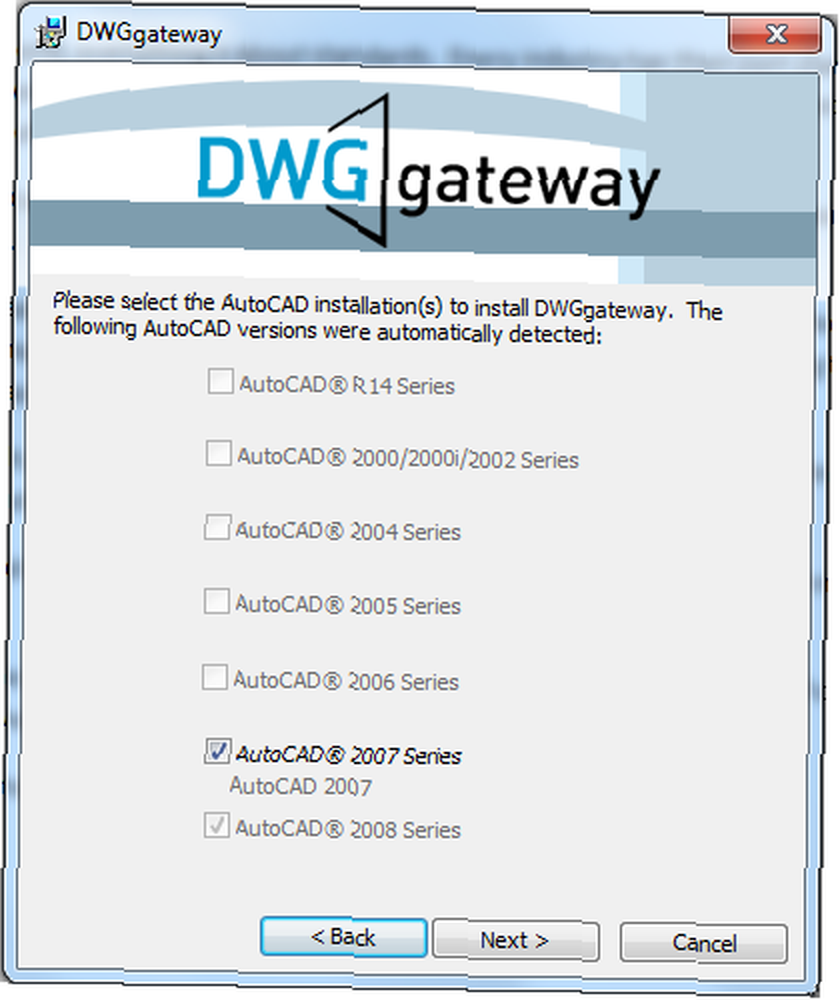
Seleccione todas las versiones de AutoCAD en su máquina en las que desea instalar DWGgateway y luego presione “próximo.”??
A continuación, obtendrá la licencia estándar, presione “próximo“?? y entonces “Instalar.”?? Después de una instalación rápida, aparecerá una pantalla de confirmación. Golpear “Terminar“?? y ya está todo listo.
Ahora para qué sirve el programa, hacer un PDF en AutoCAD. Abre un dibujo. Ve a la cima y presiona “Expediente“??, entonces “Trama.”??
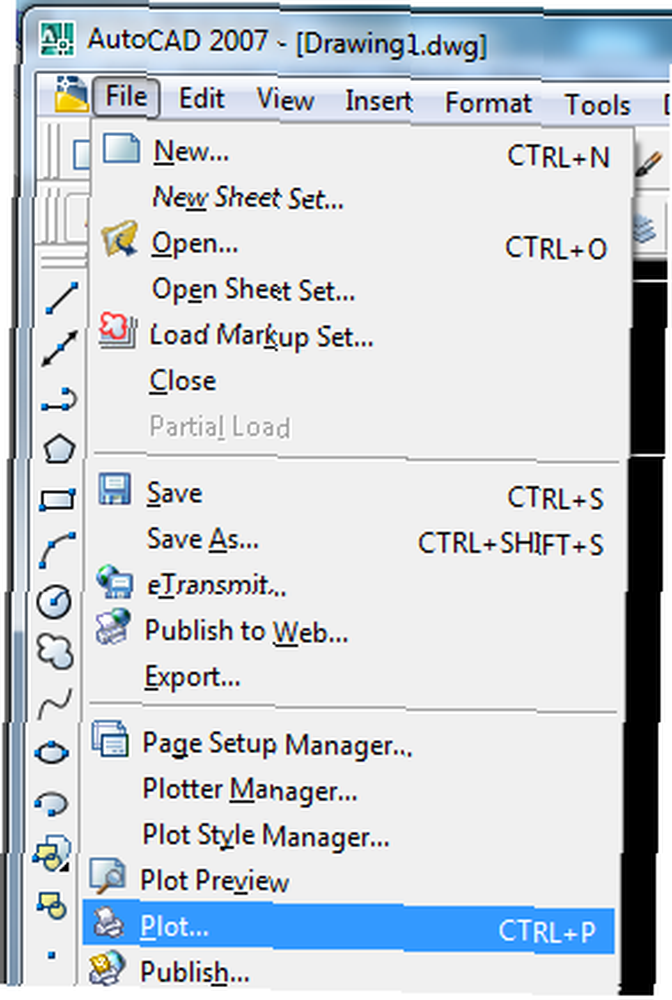
Después de eso, debería obtener un cuadro de diálogo como este:
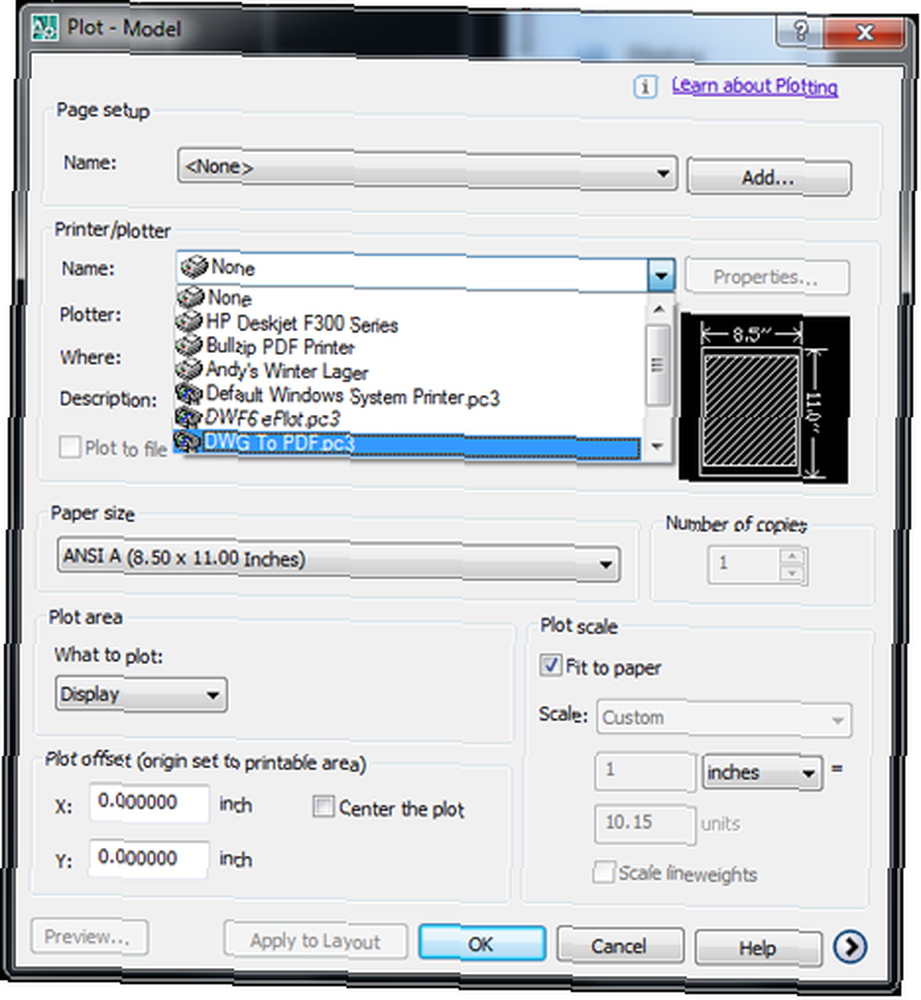
Debajo “Impresora / Plotter,”?? escoger “DWG a PDF.pc3.”
Presiona OK y el programa debería pedirte que ingreses un nombre de archivo para tu PDF y que elijas dónde guardarlo. Escriba cómo desea que se llame el archivo y navegue hasta el directorio donde desea guardar su archivo.
Hacer clic “Salvar“?? y el archivo se guardará como PDF en el directorio indicado. Cuando finalice el proceso, debería aparecer una pequeña burbuja en la parte inferior derecha para informarle que el proceso fue exitoso.
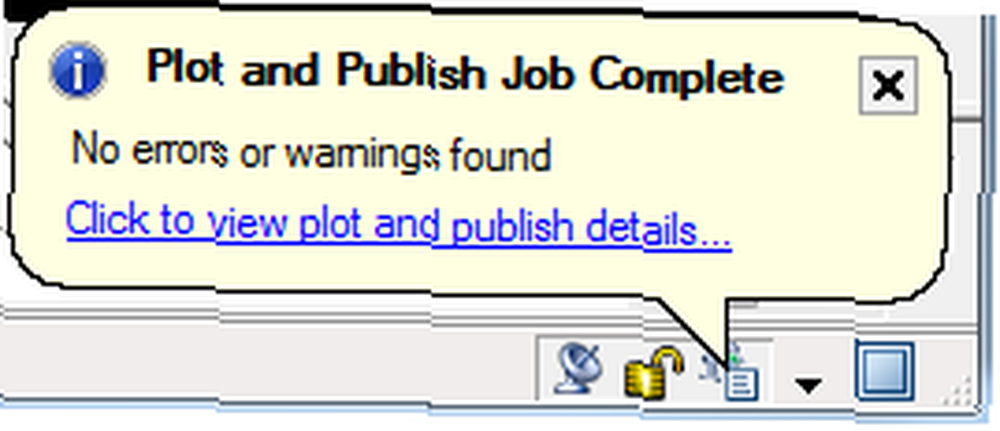
Otra buena característica del software es la capacidad de usar su versión de AutoCAD para abrir cualquier versión de archivo DWG anterior o futura..
Digamos, por ejemplo, que tiene AutoCAD 2004. Puede usar DWGgateway para abrir archivos de AutoCAD 2007 sin actualizar su licencia o software. Muy útil si desea esperar un momento para actualizar su AutoCAD o si está en una situación difícil y realmente necesita ver algunos archivos que se guardaron en una versión diferente.
En general, hacer un PDF con DWGgateway es simple e intuitivo. La pequeña aplicación no parece afectar el rendimiento, por lo que para un usuario de AutoCAD es invaluable. El beneficio adicional de poder abrir archivos DWG desde diferentes versiones de AutoCAD es la guinda del pastel.











